Het gebruik van een openbaar draadloos netwerk betekent dat u weinig tot geen controle hebt over de sterkte van het Wi-Fi-signaal dat u ontvangt. Maar dat betekent niet dat er geen manieren zijn om uw kansen op het oppakken en gebruiken van openbare Wi-Fi te verbeteren. Om u daarmee te helpen, bracht u essentiële tips over het oppakken en versterken van het signaal van zwakke openbare draadloze netwerken!
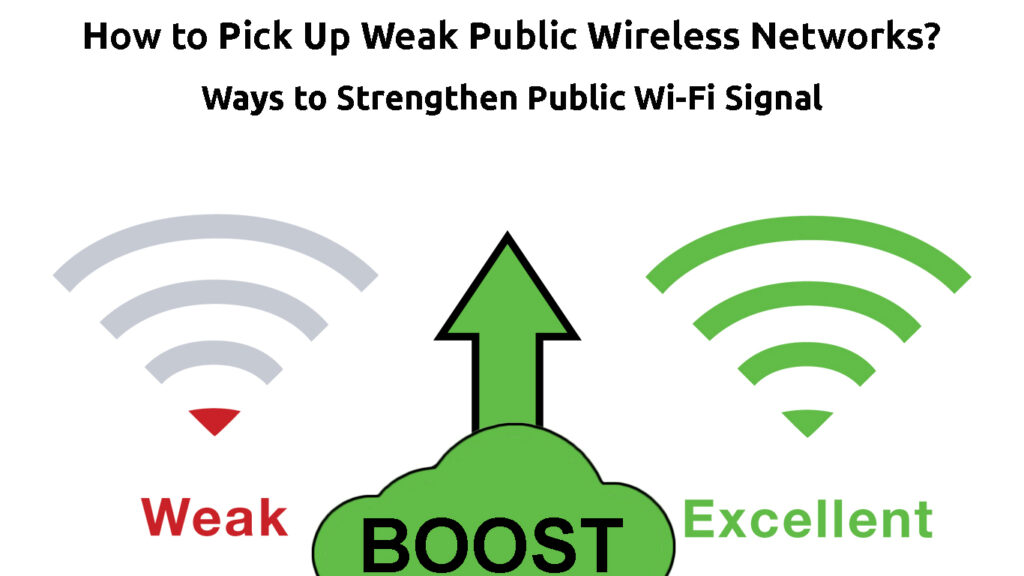
Essentiële tips voor het oppakken van zwakke openbare draadloze netwerken
1. Ga dichter bij de Wi-Fi-bron
Een cruciale stap in uw poging om een zwakke openbare wifi op te halen, is het vinden van de bron van die verbinding. Zodra u het hebt gevonden, heeft u meer controle over de signaalsterkte. Bovendien zal uw apparaat Wi-Fi gemakkelijker detecteren wanneer het dichter bij de internetbron is. Dan zal het een veel gemakkelijkere tijd hebben om het Wi-Fi-netwerk te detecteren waarmee het was verbonden voordat u zelfs van de bron weggaat.
Als uw wifi de naam van een hotel of een café draagt, moet u dit in uw buurt zoeken. Het is ook mogelijk dat u een hotspot opneemt van een mobiele serviceprovider. U kunt online wat onderzoek doen om de exacte locaties van de signaal -emitters te vinden.
Wanneer u de bron van de wifi vindt waarmee u verbinding wilt maken, moet u uw mobiele telefoon of een laptop nemen en zo dicht mogelijk bij die bron komen. Vervolgens moet u verbinding maken met het draadloze netwerk.
Je kunt dan terug naar je plaats gaan. Uw apparaat zou nu gemakkelijker openbare wifi kunnen kunnen ontdekken.
2. Verwijder mogelijke interferentie
Sommige objecten in uw huis kunnen een draadloos signaal verstoren, zelfs als de router zich in uw huis bevindt. Het is dus slim om alle items te verwijderen waarvan u vermoedt dat ze problemen kunnen veroorzaken met het verbinden met het draadloze netwerk. Het verminderen van interferentie is nog belangrijker wanneer u verbinding wilt maken met een internetbron die ver weg van u is, omdat het signaal al veel zwakker is.
Grote meubels en grotere apparaten behoren tot de gemeenschappelijke obstakels voor een sterk wifi-signaal. Om te weten wat te verwijderen en waar u de objecten die u nodig hebt in uw huis kunt verplaatsen, moet u eerst denken aan de bron van uw internetverbinding. Vervolgens moet u rekening houden met het pad dat het draadloze signaal moet doorlopen om u te bereiken.
Zodra u de mogelijke route van het signaal hebt bepaald, moet u alles verwijderen of gewoon weg verplaatsen waarvan u denkt dat u het signaal in de weg kan staan. In het geval dat u niet zeker bent van het exacte pad dat het signaal volgt, kunt u proberen grotere objecten te verplaatsen om te zien welke plaatsing u het sterkste draadloze signaal oplevert.
Veel voorkomende bronnen van wifi-interferentie
U moet nadenken over de apparaten in uw huis die het Wi-Fi-signaal kunnen verstoren. Magnetrons behoren tot de gadgets die binnen een vergelijkbare frequentie werken als de 2,4 GHz -netwerken . Als de router van het netwerk dat u gebruikt, binnen die frequentie werkt, kan de magnetron de sterkte van het signaal dat u ontvangt beïnvloeden. U moet dus proberen verbinding te maken met het draadloze netwerk zodra u klaar bent met uw magnetron.
Hoe u wifi-interferentie in uw huis kunt verminderen
Een Bluetooth-functie is een andere veel voorkomende boosdoener van een zwak wifi-signaal . Bluetooth werkt ook op dezelfde frequentie als de 2,4 GHz -router. Daarom is het slim om deze functie uit te schakelen op een gadget die je op dit moment niet gebruikt. Wat meer, u kunt verbinding maken met het 5 GHz -netwerk als de internetbron deze band ook beschikbaar heeft.
3. Koop een Wi-Fi-antenne (Wi-Fi USB-adapter)
Een Wi-Fi USB-adapter vergemakkelijkt een draadloos signaal. Investeren in een hoogwaardige adapter kan u helpen bij het verbinden met een openbaar wifi-netwerk dat te ver weg is om uw apparaat alleen op te halen.

Deze tip vereist investering en het is niet zeker of uw investering op de lange termijn zijn vruchten afwerpt. Dat is de reden waarom het essentieel is dat je veel onderzoek doet naar het type adapter dat je nodig hebt. Aangezien u probeert verbinding te maken met een draadloos netwerk, heeft u een adapter nodig die in staat is om het signaal effectief te ontvangen en u kunt helpen het bereik van een netwerk te vergroten. Bovendien moet u ervoor zorgen dat u het goed plaatst. Op die manier vergroot u de kansen om een sterker signaal te ontvangen.
4. Krijg een Wi-Fi-signaalverlenger
Een draadloze signaalbooster of extender is een gadget die het bereik van een draadloos netwerk uitbreidt . Hoewel het belangrijkste doel is om het signaal van een draadloos netwerk binnen een huishouden te stimuleren, kan het ook worden gebruikt voor openbare Wi-Fi-netwerken.
U moet er echter rekening mee houden dat Wi-Fi-verlengers een beperkt bereik hebben. Ze variëren van 75 voet tot 2500 voet. Dus als de bron van internet te ver weg is, zal de signaalbooster waarschijnlijk nutteloos voor u zijn.
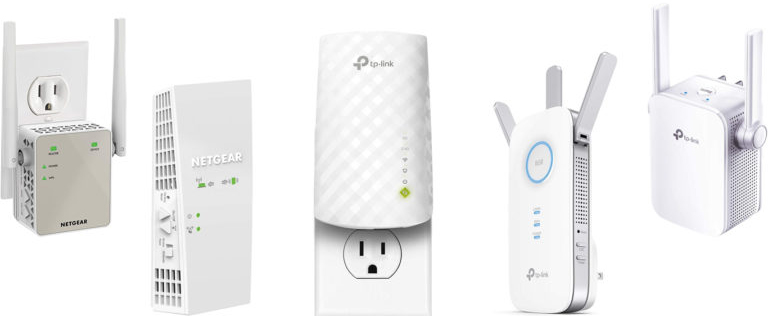
Wat meer is, het gebruik van een Wi-Fi-signaal extender is beperkt tot de algemene voorwaarden . Bepaalde modellen kunnen het signaal niet ophalen van dit soort netwerk. Dus moet u het model zorgvuldig kiezen.
Bovendien hebben sommige Wi-Fi-providers functies die het gebruik van wifi-extenders blokkeren. Deze functie is behoorlijk populair bij openbare Wi-Fi-providers. Het grote probleem hier is dat het onmogelijk is om te weten of de provider deze systemen heeft ingeschakeld totdat u investeert in een Wi-Fi-signaalversterker en probeert verbinding te maken met het openbare draadloze netwerk. Als je iemand kent die al deze gadget heeft, kun je deze lenen om het te testen.
In het geval dat de bron van de internetverbinding deze beperkingen heeft, wordt het apparaat dat probeert verbinding te maken met het netwerk geblokkeerd. In de meeste gevallen zal het blok in eerste instantie tijdelijk zijn. Als u meerdere keren probeert verbinding te maken met het netwerk, wordt u waarschijnlijk permanent geblokkeerd door toegang te krijgen. Er zijn manieren om dat te omzeilen, maar de oplossingen zijn meestal op korte termijn en niet zo effectief. Een Wi-Fi-signaalverlenger helpt dus u alleen als de Wi-Fi-provider niet belet om gebruikers te openen met de netwerken met behulp van deze gadgets.
5. Werk de firmware- en netwerkstuurprogramma's bij
Door uw apparaat en zijn netwerkstuurprogramma's up -to -date te houden, zorgt u ervoor dat het zo effectief mogelijk werkt. Verouderde firmware kan veel processen op uw apparaat vertragen, waaronder verbinding maken met een draadloos netwerk en het gebruik van internet. Daarom is het verstandig om uw apparaat bij te werken, inclusief de netwerkstuurprogramma's om ervoor te zorgen dat uw apparaat een openbaar draadloos netwerk kan detecteren en het kan gebruiken.
In de meeste gevallen moet uw apparaat op zichzelf op zoek gaan naar updates en u informeren wanneer een nieuwe versie beschikbaar is. Als u vermoedt dat uw apparaat dat niet automatisch kan doen, kunt u naar systeeminstellingen gaan en controleren op software -updates.
Als u een MAC -gebruiker bent, vindt u deze instellingen door op het Apple -pictogram te klikken. Vervolgens moet u naar systeemvoorkeuren gaan en software -update kiezen. Als er een update beschikbaar is, kunt u deze downloaden en installeren.
Als u een Windows -besturingssysteem hebt, moet u het Windows -pictogram selecteren en op Instellingen klikken. Daar moet u Windows Update kiezen. Op oudere Windows -versies bevindt de Windows Update -optie zich onder het menu Update Security.
Bestuurders bijwerken
Zoals u nu weet, zijn netwerkstuurprogramma's iets anders dat u op de hoogte moet blijven van uw apparaat. Als u een Mac bezit, worden uw stuurprogramma's automatisch bijgewerkt wanneer u uw software bijwerkt. Aan de andere kant moeten Windows -gebruikers een paar extra stappen ondergaan om ervoor te zorgen dat ze de nieuwste beschikbare stuurprogramma -versie gebruiken.
Ten eerste moet u Device Manager bezoeken en naar netwerkadapters gaan. U moet vervolgens met de rechtermuisknop op de adapter klikken en Update kiezen. U kunt het systeem instrueren om automatisch naar stuurprogramma's te zoeken. Als alternatief kunt u de nieuwste driverversies downloaden op de officiële website van het apparaatfabrikant. Wanneer u dat doet, kunt u door mijn computer selecteren voor stuurprogramma's om deze te installeren.

U kunt de stuurprogramma's ook opnieuw installeren op een Windows -pc. Dat zal alle bugs verwijderen die problemen kunnen veroorzaken met het verbinden met een netwerk. U zult dat doen door met de rechtermuisknop op de naam van het apparaat te klikken en te kiezen. Vervolgens moet u uw computer opnieuw opstarten. Wanneer de pc weer is, wordt het stuurprogramma opnieuw geïnstalleerd.
Hoe u de wifi-ontvangst op een Windows 10-pc kunt verbeteren
https://www.youtube.com/watch?v=fyjsx3fvqf8
Laatste gedachten
Zelfs als u geen controle hebt over het Wi-Fi-netwerk dat u gebruikt, kunt u uw kansen op een goed signaal en een solide internetverbinding verbeteren. Door dichter bij de internetbron te komen, de interferentie te verwijderen en uw apparaat bij te werken, kunt u openbare Wi-Fi vanaf een grotere afstand ophalen. Als u wilt proberen de verbinding stabieler te maken, moet u investeren in een extra gadget zoals een signaalverlenger of een Wi-Fi-adapter/dongle.
